Win7和Linux下的java開發環境配置
首先下載符合操作系統版本的jdk,比如最新的jdk8:
下載鏈接:http://www.oracle.com/technetwork/java/javase/downloads/jdk8-downloads-2133151.html;
當然一般開發者不會最新的Jdk,現在主流的選擇是jdk6和jdk7,當然越來越多的開發者切換到jdk8的平臺。
下載之后,一路安裝,本機jdk安裝路徑是C:Program FilesJavajdk1.7.0_79
然后按下列步驟,計算機--》屬性--》高級系統設置--》環境變量
在xxx的環境變量(xxx代表你的計算機名)新建JAVA_HOME(這個名字自定義,但是通用是這個),輸入值
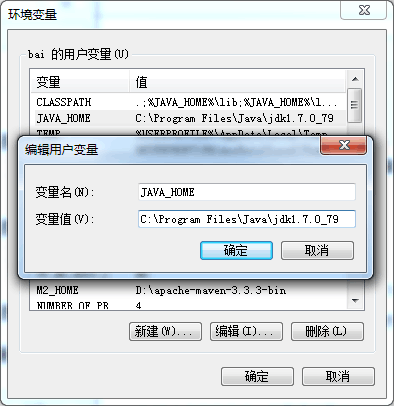
如圖顯示。
第二步,在下方的系統變量中找到Path,編輯,在最后邊加入:
%JAVA_HOME%bin;%JAVA_HOME%jrebin
如圖: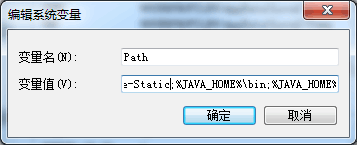
然后在新建變量名CLASSPATH,輸入值是 .;%JAVA_HOME%lib;%JAVA_HOME%libdt.jar;%JAVA_HOME%libtools.jar,注意那個點!!!
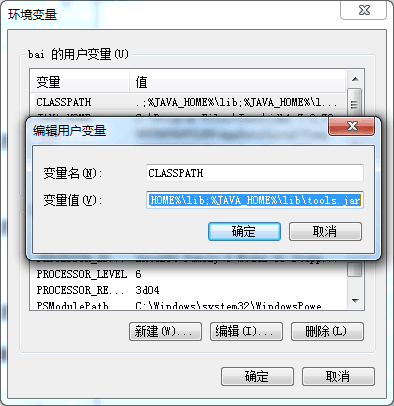
點擊確定。windos鍵+r ,輸入cmd
然后輸入命令java -version 如果能看到java相關版本信息,則說明java環境變量配置成功。
2.linux環境變量的配置linux和win7都是多用戶的操作系統,所以配置環境變量的位置就說明了這個環境變量起作用的范圍。
如上win7我配置到了bai用戶下,那么只有當bai用戶登錄的時候才能夠使用java環境。別的用戶就用不到,當然如果你的配置是在系統變量上,那么這臺計算機上所有的用戶都能夠用到這個環境。熟悉了這個概念后,linux上配置環境變量就簡單了。
第一步:下載下載linux對應版本的jdk到/usr/local,然后解壓:
$ wget http://download.oracle.com/otn-pub/java/jdk/7u79-b15/jdk-7u79-linux-x64.tar.gz$ tar -zxvf jdk-8u66-linux-x64.tar.gz$ mv jdk1.7.0_79 jdk1.7 # 重命名
得到Jdk目錄路徑/usr/local/jdk1.7
第二步:給所有用戶配置java環境用root用戶登錄 vim /etc/profile
按下insert鍵,然后移動到最后一行,添加
#configuration java development enviroumentexport JAVA_HOME=/usr/local/jdk1.7export PATH=$JAVA_HOME/bin:$PATH export CLASSPATH=.:$JAVA_HOME/lib/dt.jar:$JAVA_HOME/lib/tools.jar
然后按下esc鍵,輸入wq,退出之后輸入 java -version 如果能看到對應版本信息,則說明java環境變量配置成功。
第三步:給當前用戶配置java環境vim ~/.bash_profile 文件
同樣添加如下信息:
#configuration java development enviroumentexport JAVA_HOME=/usr/local/jdk1.7export PATH=$JAVA_HOME/bin:$PATH export CLASSPATH=.:$JAVA_HOME/lib/dt.jar:$JAVA_HOME/lib/tools.jar
重新登錄即可,這是兩種常用的方法。
相關文章:
1. VMware Workstation虛擬機安裝VMware vSphere 8.0(esxi)詳細教程2. freebsd 服務器 ARP綁定腳本3. UOS怎么設置時間? 統信UOS顯示24小時制的技巧4. 如何從Windows 10升級到Windows 11?Win10升級到Win11的正確圖文步驟5. mac程序沒反應怎么辦 mac強制關閉程序的方法6. 鼠標怎么設置為左手? deepin20左手鼠標設置方法7. Mac版steam錯誤代碼118怎么解決?Mac版steam錯誤代碼118解決教程8. Win11系統搜索不到藍牙耳機怎么辦?Win11搜索不到藍牙耳機解決方法9. 錄屏怎么保存gif動圖? UOS錄屏生成Gif動畫的技巧10. 統信UOS個人版(V201030)正式發布 新增功能匯總

 網公網安備
網公網安備